Kako razdeliti datoteko .pst v programu Outlook?
Po dolgem delu z Microsoft Outlookom je datoteka .pst določenega e-poštnega računa morda zelo velika. V tem primeru lahko veliko datoteko .pst razdelimo na več datotek. Tukaj bom predstavil način razdelitve datoteke .pst s funkcijo Arhiviranje v Outlooku.
1. del: Spremenite kriterije arhiva s spreminjanjem obrazca registra
2. del: Razdelite datoteko .pst s funkcijo arhiviranja
- Avtomatizirajte pošiljanje e-pošte z Samodejno CC / BCC, Samodejno posredovanje naprej po pravilih; poslati Samodejni odgovor (Zven pisarne) brez potrebe po strežniku za izmenjavo ...
- Prejemajte opomnike, kot je Opozorilo pred BCC ko odgovarjate vsem, ko ste na seznamu BCC, in Opomni, ko manjkajo priloge za pozabljene priloge...
- Izboljšajte učinkovitost e-pošte z Odgovori (vsem) s priponkami, Samodejno dodajte pozdrav ali datum in uro v podpis ali zadevo, Odgovorite na več e-poštnih sporočil...
- Poenostavite pošiljanje e-pošte z Odpoklic e-pošte, Orodja za pritrditev (Stisni vse, samodejno shrani vse ...), Odstrani dvojnikein Hitro poročilo...
 1. del: Spremenite kriterije arhiva s spreminjanjem obrazca registra
1. del: Spremenite kriterije arhiva s spreminjanjem obrazca registra
Preden ročno razdelite datoteko.pst, ki se odpre v Outlooku, morate spremeniti obrazec registra in narediti svoj arhiv Microsoft Outlook po prejetem času.
Korak 1: Pritisnite tipko Win + R tipke hkrati, da odprete pogovorno okno Zaženi, vnesite regedit v Odprto in nato kliknite OK gumb.
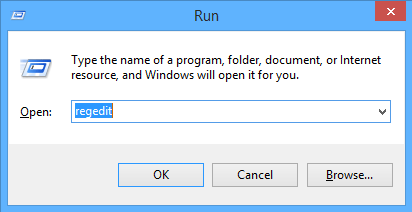
2. korak: V prihajajočem pogovornem oknu Nadzor uporabniškega računa kliknite Da gumb.
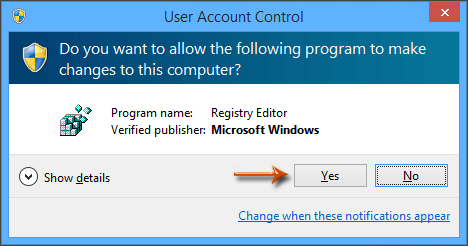
3. korak: Zdaj odprete urejevalnik registra in odprete Preferences mapa z naslednjimi potmi:
Outlook 2013: HKEY_CURRENT_USER \ Software \ Microsoft \ Office \ 15.0 \ Outlook \ Preferences
Outlook 2010: HKEY_CURRENT_USER \ Software \ Microsoft \ Office \ 14.0 \ Outlook \ Preferences
Outlook 2007: HKEY_CURRENT_USER \ Software \ Microsoft \ Office \ 12.0 \ Outlook \ Preferences
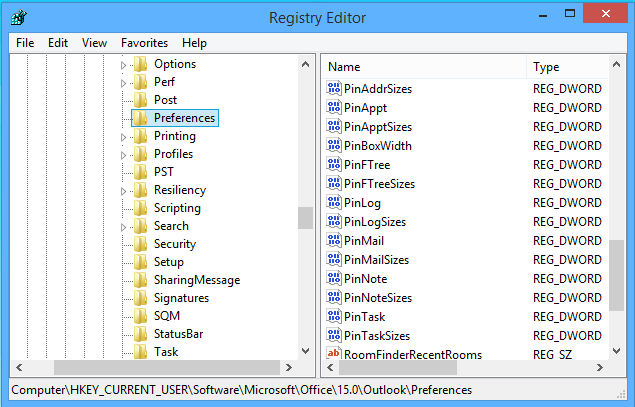
Korak 4: Kliknite na Uredi > Novo > DWORD (32-bitni) Vrednostin nato novi DWORD poimenujte kot ArchiveIgnoreLastModifiedTime.
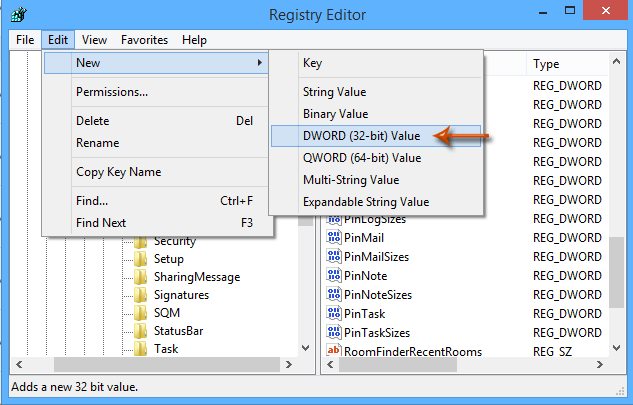
5. korak: Dvokliknite DWORD od ArchiveIgnoreLastModifiedTime, spremenite podatke o vrednosti na 1 v Datum valute in kliknite OK v pogovornem oknu Uredi vrednost DWORD (32-bit).
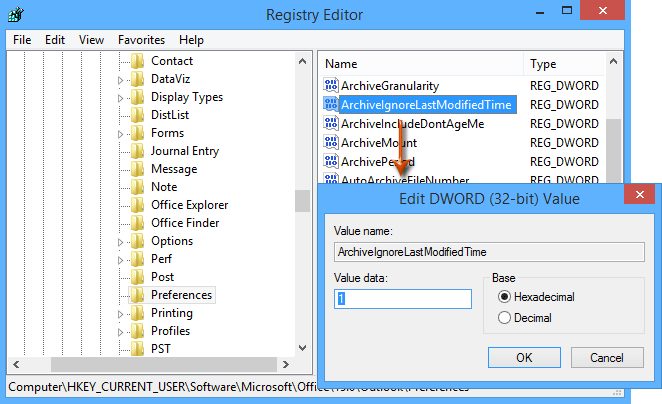
6. korak: Zaprite urejevalnik registra in znova zaženite Microsoft Outlook.
 2. del: Razdelite datoteko .pst s funkcijo arhiviranja
2. del: Razdelite datoteko .pst s funkcijo arhiviranja
Zdaj lahko začetno datoteko .pst razdelite do določenega datuma s funkcijo Arhiviranje v Microsoft Outlooku. In lahko naredite naslednje:
7. korak: Ustvarite novo Outlookovo podatkovno datoteko s klikom na Novi Izdelki > Več elementov > Podatkovna datoteka Outlook o Domov tab.
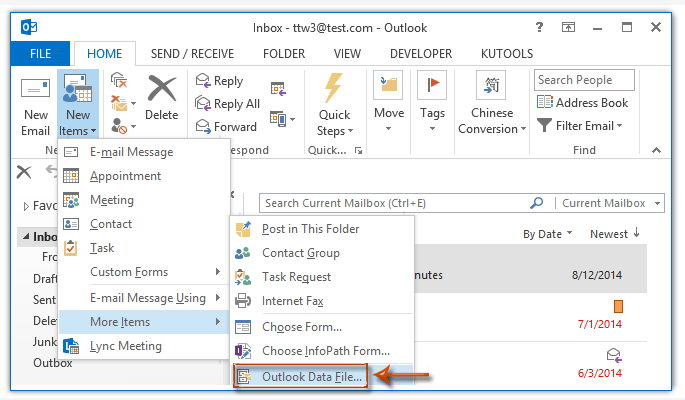
Opomba: V programu Outlook 2007 morate klikniti na file > Novo > Podatkovna datoteka Outlookin nato izberite Datoteka osebnih map Office Outlook (.pst) In kliknite na OK v pogovornem oknu Nova podatkovna datoteka Outlook.
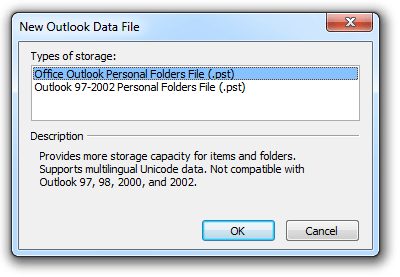
Korak 8: V pogovorno okno Ustvari ali odpri podatkovno datoteko Outlook vnesite ime nove datoteke .pst v datoteko Ime datoteke odprite mapo, kamor boste shranili to novo datoteko .pst, in kliknite OK gumb.
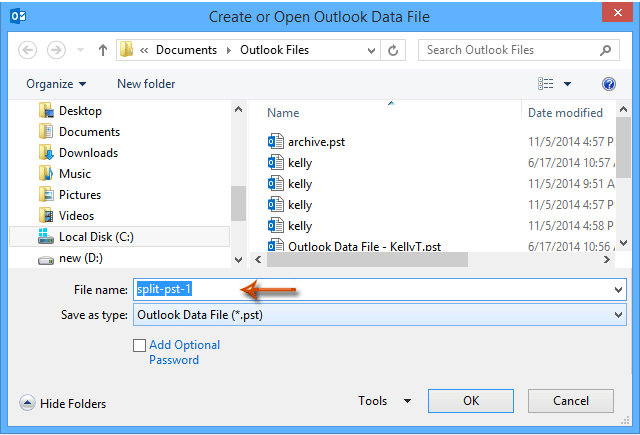
Opombe: V programu Outlook 2007 se bo odprlo pogovorno okno Ustvari osebne mape Microsoft, samo kliknite OK brez vnosa gesla.
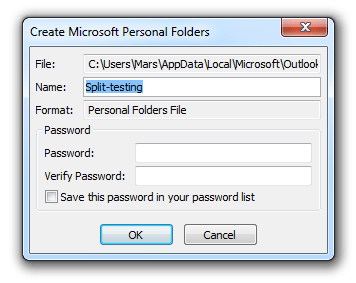
Korak 9: Kliknite na file > Informacije > Orodja za čiščenje > Arhiv v Outlook 2010 in 2013 (ali kliknite file > Arhiv v programu Outlook 2007).
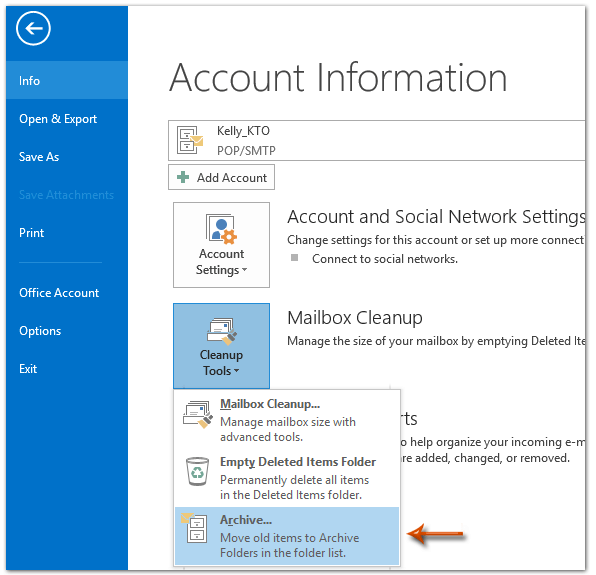
10. korak: V prihajajočem pogovornem oknu Arhiv
(1) Preverite možnost Arhivirajte to mapo in vse podmape;
(2) Kliknite, da izberete ime računa, katerega datoteko .pst boste razdelili;
(3) V Arhiviraj predmete, starejše od vnesite ali izberite določen datum, do katerega boste razdelili datoteko .pst;
(4) Kliknite Brskanje gumb.
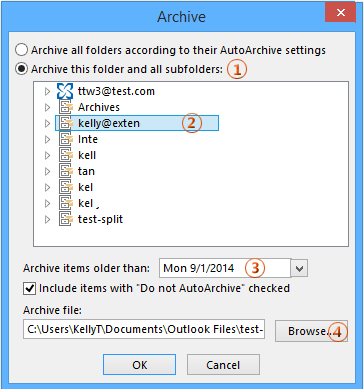
11. korak: V pogovornem oknu Odpri datoteke Outlook Data Files poiščite in izberite datoteko .pst, na katero boste razdelili prvotno datoteko .pst, in nato kliknite OK gumb.
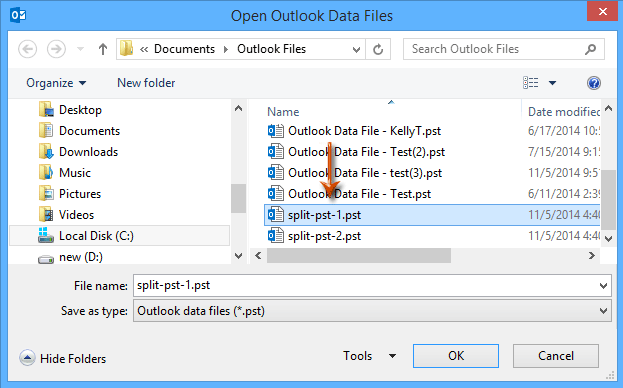
Korak 11: Kliknite na OK v pogovornem oknu Arhiv.
Najboljša pisarniška orodja za produktivnost
Kutools za Outlook - Več kot 100 zmogljivih funkcij za nadgradnjo vašega Outlooka
🤖 AI poštni pomočnik: Takojšnja profesionalna e-poštna sporočila z umetno inteligenco – z enim klikom do genialnih odgovorov, popoln ton, večjezično znanje. Preoblikujte pošiljanje e-pošte brez napora! ...
📧 Avtomatizacija e-pošte: Odsoten (na voljo za POP in IMAP) / Načrtujte pošiljanje e-pošte / Samodejna CC/BCC po pravilih pri pošiljanju e-pošte / Samodejno naprej (napredna pravila) / Samodejno dodaj pozdrav / E-poštna sporočila več prejemnikov samodejno razdeli na posamezna sporočila ...
📨 Email upravljanje: Enostaven priklic e-pošte / Blokiraj prevarantska e-poštna sporočila glede na teme in druge / Izbriši podvojena e-poštna sporočila / napredno iskanje / Združite mape ...
📁 Priloge Pro: Shrani paket / Batch Detach / Paketno stiskanje / Samodejno shranite / Samodejno loči / Samodejno stiskanje ...
🌟 Vmesnik Magic: 😊Več lepih in kul emojijev / Povečajte Outlookovo produktivnost s pogledi z zavihki / Minimizirajte Outlook, namesto da bi ga zaprli ...
???? Čudeži z enim klikom: Odgovori vsem z dohodnimi prilogami / E-poštna sporočila proti lažnemu predstavljanju / 🕘Pokaži pošiljateljev časovni pas ...
👩🏼🤝👩🏻 Stiki in koledar: Paketno dodajanje stikov iz izbranih e-poštnih sporočil / Razdelite skupino stikov na posamezne skupine / Odstranite opomnike za rojstni dan ...
Over 100 Lastnosti Čakajte na svoje raziskovanje! Kliknite tukaj, če želite odkriti več.

